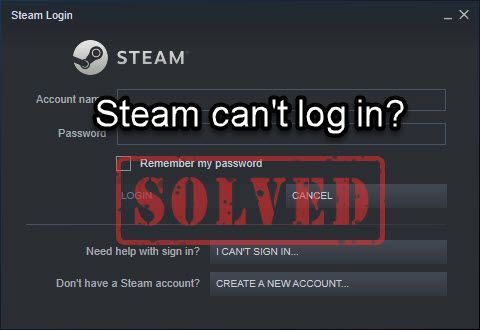
स्टीम क्लाइंट में लॉग इन नहीं कर सकते ? निराशाजनक! लेकिन आप अकेले नहीं हैं, कई खिलाड़ी समय-समय पर स्टीम लॉगिन मुद्दों में भाग लेते हैं। अच्छी खबर यह है कि कुछ ज्ञात सुधार उपलब्ध हैं। पढ़िए और जानिए क्या हैं ये...
इन सुधारों को आजमाएं…
आपको उन सभी को आज़माने की ज़रूरत नहीं है; बस सूची में नीचे अपना काम करें जब तक कि आपको वह नहीं मिल जाता जो चाल करता है!
2: स्टीम सर्वर की स्थिति जांचें
3: वेब ब्राउज़र से लॉग इन करें
5: अपने इंटरनेट कनेक्शन का परीक्षण करें
6: अपने फ़ायरवॉल और एंटीवायरस की जाँच करें
7: बैकग्राउंड प्रोग्राम को डिसेबल करें
8: अपने नेटवर्क ड्राइवर को अपडेट करें
इससे पहले कि हम कुछ भी उन्नत करें, सुनिश्चित करें कि आपका खाता निलंबित या प्रतिबंधित नहीं है। सत्यापित करने का एक त्वरित तरीका है कोई अन्य खाता आज़माएं, या किसी अन्य डिवाइस पर अपने खाते से लॉग इन करें . यदि आपको संदेह है कि आपका खाता बंद है, तो संपर्क करें भाप समर्थन .फिक्स 1: अपनी साख जांचें
जब आपको स्टीम में लॉग इन करने में समस्या हो रही हो, तो सबसे पहले आपको यह सुनिश्चित करना चाहिए कि आपकी साख सही है। यह मूर्खतापूर्ण लग सकता है, लेकिन यह काम करता है। सुनिश्चित करें कि आप अपने उपयोगकर्ता नाम से लॉग इन करना, आपके ईमेल से नहीं . पासवर्ड के लिए, आप इसे कहीं नीचे टाइप कर सकते हैं और यह सुनिश्चित करने के लिए स्टीम में पेस्ट कर सकते हैं कि यह सही है।
खिलाड़ियों को स्टीम लॉगिन सिस्टम में कुछ मामूली बग भी मिले जो उपयोगकर्ताओं को लॉग इन करने से रोकते हैं। हालांकि उन्हें अभी तक ठीक नहीं किया गया है, आप यह देखने के लिए इन वर्कअराउंड को आजमा सकते हैं कि क्या वे मदद करते हैं:
- कोशिश अपरकेस में अपना उपयोगकर्ता नाम टाइप करना , कोई फर्क नहीं पड़ता कि यह अपरकेस या लोअरकेस था।
- दबाओ विंडोज़ कुंजी तथा तथा फ़ाइल एक्सप्लोरर खोलने के लिए।
- पर जाए C:Users[आपका उपयोगकर्ता नाम]AppDataLocalSteam .
- स्टीम फ़ोल्डर में सब कुछ हटा दें। ये सभी अस्थायी फ़ाइलें हैं, इसलिए आपको चिंता करने की ज़रूरत नहीं है।
- स्टीम क्लाइंट चलाएँ और लॉग इन करने का प्रयास करें।
- यदि आप कई उपकरणों से जुड़े वाई-फाई का उपयोग करते हैं, उन उपकरणों पर वाई-फाई बंद करें जिनकी आपको वर्तमान में आवश्यकता नहीं है। भीड़भाड़ आपके कनेक्शन को धीमा कर सकती है और अन्य कनेक्शन समस्याओं को जन्म दे सकती है।
(पक्षीय लेख, का उपयोग करते हुए एक वायर्ड कनेक्शन आम तौर पर गेमिंग के लिए अधिक स्थिर कनेक्शन प्रदान करता है।) - Google इंटरनेट स्पीड टेस्ट और इसके लिए एक टूल चुनें अपने इंटरनेट की गति का परीक्षण करें . जब आपका इंटरनेट कनेक्शन अनुचित रूप से धीमा हो, तो मदद के लिए अपने इंटरनेट प्रदाता से संपर्क करने पर विचार करें।
- दबाओ विंडोज़ कुंजी तथा आर रन बॉक्स को इनवोक करने के लिए अपने कीबोर्ड पर।
- प्रकार डैशबोर्ड , तब दबायें ठीक है .
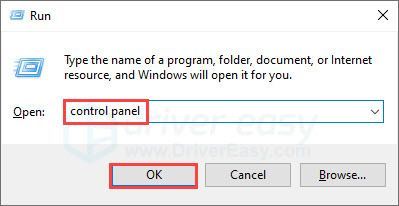
- चुनते हैं द्वारा देखें: छोटे चिह्न . क्लिक विंडोज डिफेंडर फ़ायरवॉल .
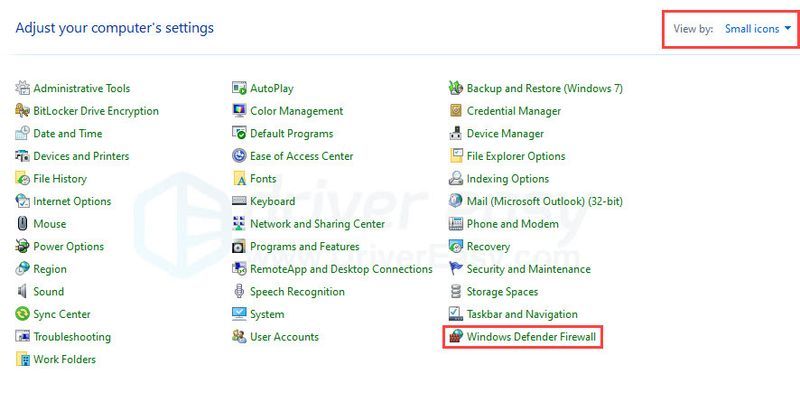
- क्लिक विंडोज डिफेंडर फ़ायरवॉल के माध्यम से किसी ऐप या फीचर को अनुमति दें .
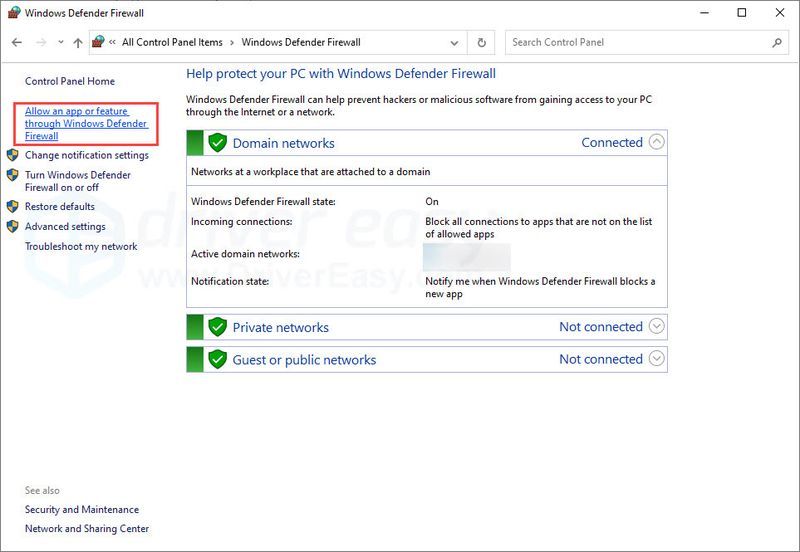
- नीचे स्क्रॉल करें और आपको देखना चाहिए स्टीम.एक्सई , और अन्य भाप से संबंधित कार्यक्रम। आप ऐसा कर सकते हैं Private . के बॉक्स पर टिक करें जब आप निजी नेटवर्क का उपयोग कर रहे हों तो फ़ायरवॉल के माध्यम से स्टीम की अनुमति दें। क्लिक ठीक है बचाने के लिए।
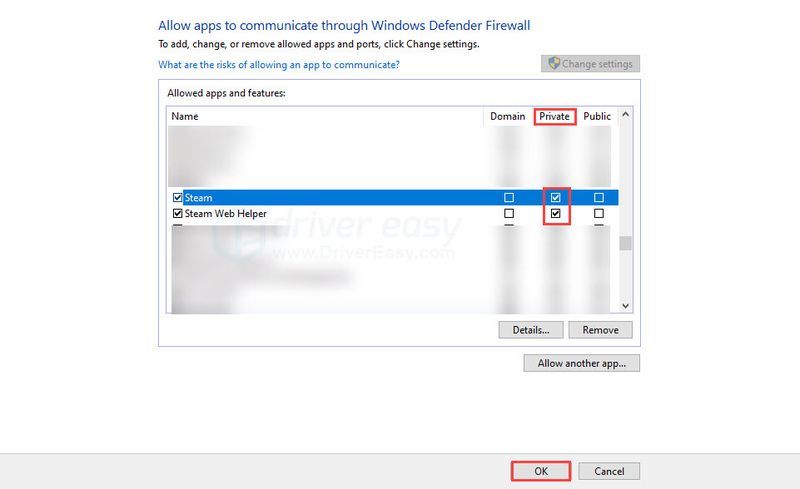
- क्लिक परिवर्तन स्थान .
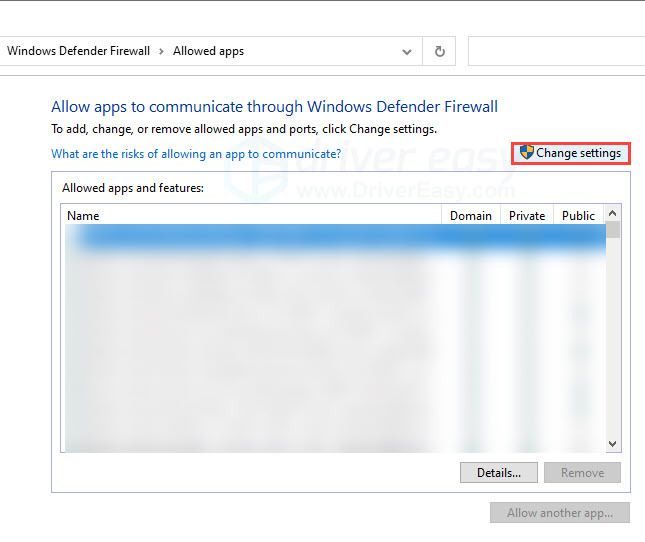
- क्लिक किसी अन्य ऐप को अनुमति दें .
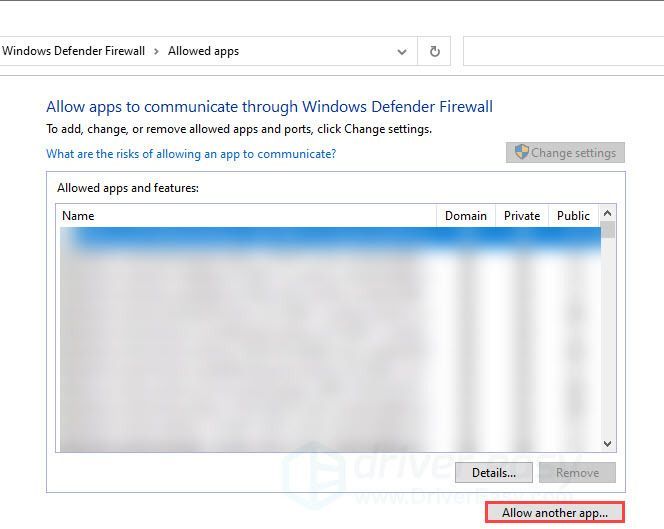
- क्लिक ब्राउज़ फिर स्टीम लोकल फोल्डर में नेविगेट करें। डिफ़ॉल्ट पथ है C:Program Files (x86)Steam .
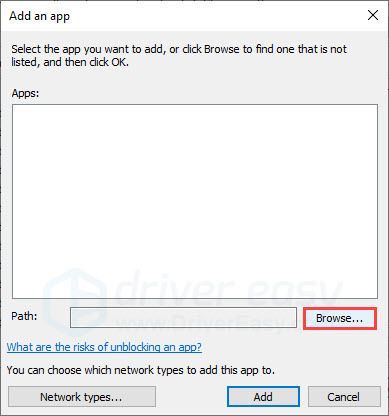
- चुनते हैं स्टीम.एक्सई , तब दबायें खुला हुआ .
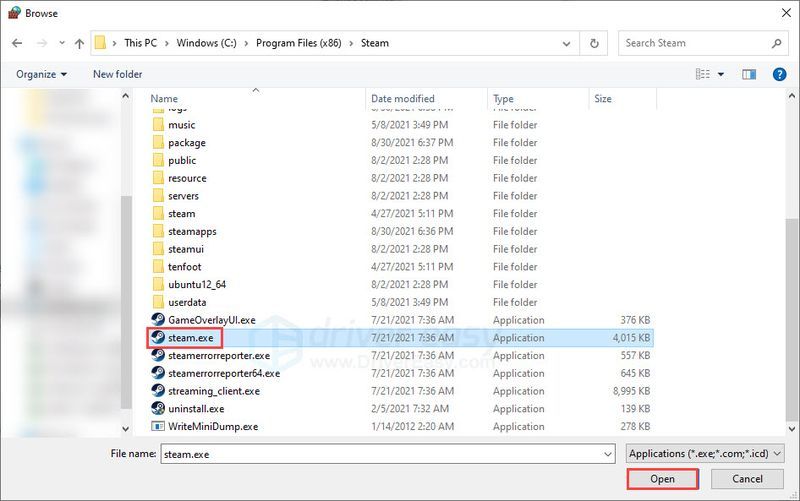
- यदि आप अपवाद सूची में अन्य स्टीम-संबंधित प्रोग्राम जोड़ना चाहते हैं, तो आप चरण 3 और 4 दोहरा सकते हैं। एक बार जब आप कर लें, तो उन सभी कार्यक्रमों का चयन करें जिन्हें आप सूची में जोड़ना चाहते हैं, फिर क्लिक करें जोड़ें .
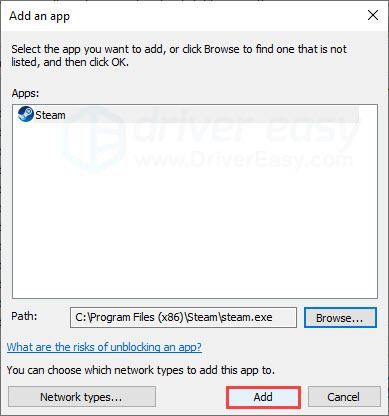
- अपने टास्कबार पर राइट-क्लिक करें, फिर क्लिक करें कार्य प्रबंधक .
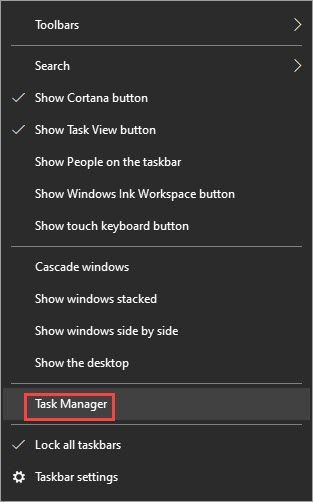
- के नीचे प्रक्रियाओं टैब में, उन प्रक्रियाओं की तलाश करें जो आपको लगता है कि समस्याग्रस्त हो सकती हैं। इसे राइट-क्लिक करें फिर चुनें अंतिम कार्य .
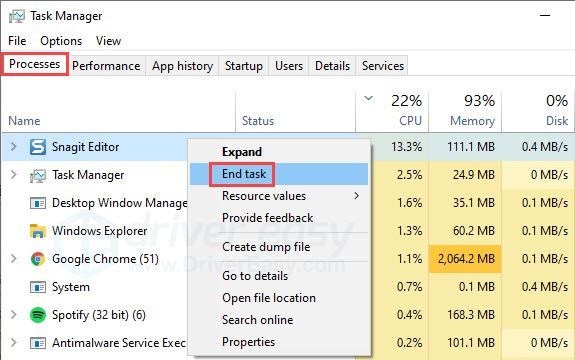
- नेटवर्क मुद्दे
- भाप
यदि आपने अपनी साख की जाँच कर ली है और सब कुछ ठीक लग रहा है, तो अगले सुधार पर जाएँ।
फिक्स 2: स्टीम सर्वर की स्थिति जांचें
एक और त्वरित समाधान यह देखना है कि क्या समस्या उपयोगकर्ता-अंत के बजाय स्टीम सर्वर के साथ है। आप सर्वर की स्थिति की जांच कर सकते हैं भाप आँकड़े पृष्ठ , जहां आप रीयल-टाइम समवर्ती खिलाड़ियों की संख्या देखेंगे। अगर सर्वर डाउन है तो मौजूदा यूजर्स पर तेज गिरावट आनी चाहिए।
यदि सर्वर ठीक काम कर रहा है, तो अगले सुधार का प्रयास करें।
फिक्स 3: वेब ब्राउज़र से लॉग इन करें
कभी-कभी समस्या आपके खाते के बजाय स्टीम क्लाइंट के साथ होती है। यदि आप स्टीम क्लाइंट के माध्यम से लॉग इन नहीं कर सकते हैं, तो वेब ब्राउज़र आज़माएं।
के पास जाओ स्टीम लॉगिन पेज और लॉग इन करने का प्रयास करें। यदि आप अभी लॉग इन कर सकते हैं, तो हम निश्चित रूप से जानते हैं कि समस्या आपके स्टीम क्लाइंट के साथ थी। करने के लिए कूद फिक्स 4 अपने स्टीम क्लाइंट को ठीक करने के लिए।
यदि आपको ब्राउज़र से लॉग इन करने में समस्या हो रही है, तो ब्राउज़र एक्सटेंशन को एक-एक करके अक्षम करने का प्रयास करें और फिर यह जांचने के लिए लॉग इन करें कि कहीं कोई समस्या तो नहीं है।
यदि यह काम नहीं करता है, तो अगले सुधार का प्रयास करें।
फिक्स 4: स्टीम कैश साफ़ करें
टूटी हुई कैश फ़ाइलें आपको स्टीम क्लाइंट के माध्यम से स्टीम में लॉग इन करने से रोक सकती हैं। इसे ठीक करने के लिए आप स्थानीय फ़ाइलों को हटा सकते हैं। ऐसे:
कैशे फ़ाइलों को साफ़ करने के बाद, आपके स्टीम क्लाइंट को ऑटो-भरे क्रेडेंशियल्स याद नहीं रहेंगे और यह ऐसा है जब आपने इसे पहली बार इंस्टॉल किया था। आपका खाता और गेम फ़ाइलें प्रभावित नहीं होंगी। यदि यह आपको भाग्य नहीं देता है, तो अगले सुधार का प्रयास करें।
फिक्स 5: अपने इंटरनेट कनेक्शन का परीक्षण करें
यदि आपने उपरोक्त सुधारों की कोशिश की है, लेकिन कुछ भी काम नहीं किया है, तो समस्या आपके पीसी के साथ होने की संभावना है, स्टीम की नहीं। यह देखने के लिए कि आप स्टीम सर्वर से जुड़ सकते हैं, आप पहले अपने इंटरनेट कनेक्शन का परीक्षण कर सकते हैं। यहां कुछ चीजें हैं जो आप कर सकते हैं:
यदि आपका इंटरनेट कनेक्शन मान्य है, लेकिन आपको अभी भी स्टीम से लॉगिन त्रुटि मिलती है, तो अगले सुधार का प्रयास करें।
फिक्स 6: अपने फ़ायरवॉल और एंटीवायरस की जाँच करें
आपका फ़ायरवॉल या एंटीवायरस, यदि आप किसी का उपयोग करते हैं, तो स्टीम को ब्लॉक कर सकते हैं यदि उसे लगता है कि स्टीम जोखिम भरा है। स्टीम सर्वर से कनेक्शन में बाधा आ सकती है, इसलिए आपको लॉगिन त्रुटियां मिलती रहती हैं। इस मामले में, आप अपने फ़ायरवॉल और/या अपने एंटीवायरस के माध्यम से स्टीम की अनुमति दे सकते हैं।
यह जांचने के लिए कि आपका फ़ायरवॉल स्टीम को रोक रहा है या नहीं :
यदि आपको उपरोक्त अपवाद सूची में स्टीम नहीं मिला, तो आपको करने की आवश्यकता होगी इसे मैन्युअल रूप से सूची में जोड़ें, फिर इसे फ़ायरवॉल के माध्यम से अनुमति दें . ऐसे:
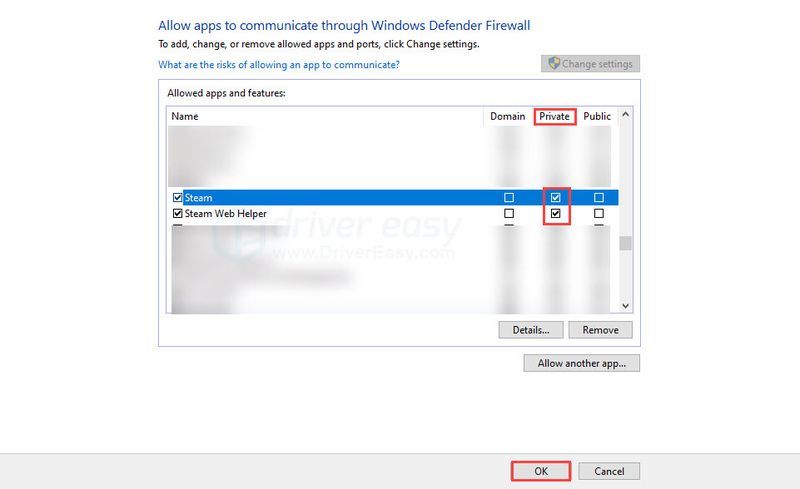
आपके एंटीवायरस सॉफ़्टवेयर के चरण समान होने चाहिए। आपको स्टीम निष्पादन योग्य फ़ाइल जोड़ने या स्टीम क्लाइंट का चयन करने की आवश्यकता होगी, फिर इसे अपने एंटीवायरस की श्वेतसूची में जोड़ें।
लॉगिन त्रुटियों का परीक्षण करने के लिए अपने फ़ायरवॉल/एंटीवायरस को अक्षम करना भी संभव है। लेकिन हम ऐसा करने की अनुशंसा नहीं करते हैं क्योंकि यह काफी खतरनाक हो सकता है और आपके पीसी को जोखिम में डाल सकता है। यदि आप इसे आजमाना चाहते हैं, तो अतिरिक्त सतर्क रहें और जब आपका पीसी सुरक्षा में न हो तो इंटरनेट से कुछ भी डाउनलोड न करें।यदि यह आपकी समस्या का समाधान नहीं करता है, तो अगले सुधार का प्रयास करें।
फिक्स 7: बैकग्राउंड प्रोग्राम को डिसेबल करें
पृष्ठभूमि में चल रहे प्रोग्राम स्टीम में हस्तक्षेप कर रहे होंगे, इसलिए आप स्टीम में लॉग इन नहीं कर सके। यहाँ एक है सूची उन कार्यक्रमों के बारे में जो संभवतः समस्या का कारण बन सकते हैं। यदि आपको अपने पीसी पर किसी भी प्रोग्राम पर संदेह है, तो आप इसे टास्क मैनेजर में बंद कर सकते हैं और फिर स्टीम में लॉग इन करने का प्रयास कर सकते हैं। ऐसे:
यदि यह आपको भाग्य नहीं देता है, तो एक और उपाय है जिसे आप आजमा सकते हैं।
फिक्स 8: अपने नेटवर्क ड्राइवर को अपडेट करें
यदि आपने उपरोक्त सुधारों का प्रयास किया है लेकिन कुछ भी काम नहीं किया है, तो आप अपने नेटवर्क ड्राइवर को अपडेट करने का प्रयास कर सकते हैं। एक पुराना या दोषपूर्ण ड्राइवर कई यादृच्छिक त्रुटियों का कारण बन सकता है। आप यह सुनिश्चित करने के लिए अपने नेटवर्क एडेप्टर ड्राइवर को अपडेट करना चाह सकते हैं कि यह ठीक से काम कर रहा है
अपने नेटवर्क एडेप्टर के लिए सही ड्राइवर प्राप्त करने के दो तरीके हैं: मैन्युअल रूप से या स्वचालित रूप से .
मैनुअल ड्राइवर अपडेट - आप डिवाइस मैनेजर के जरिए नेटवर्क ड्राइवर को अपडेट कर सकते हैं। ध्यान दें कि विंडोज आपको नवीनतम उपलब्ध अपडेट देने में सक्षम नहीं हो सकता है। आप निर्माता की वेबसाइट पर जा सकते हैं, और नवीनतम सही ड्राइवर की खोज कर सकते हैं। केवल वही ड्राइवर चुनना सुनिश्चित करें जो आपके विंडोज संस्करण के साथ संगत हो।
स्वचालित ड्राइवर अद्यतन - यदि आपके पास अपने ड्राइवरों को मैन्युअल रूप से अपडेट करने के लिए समय, धैर्य या कंप्यूटर कौशल नहीं है, तो आप इसके बजाय, इसे Driver Easy के साथ स्वचालित रूप से कर सकते हैं। ड्राइवर ईज़ी स्वचालित रूप से आपके सिस्टम को पहचान लेगा और आपके सटीक नेटवर्क एडेप्टर और आपके विंडोज संस्करण के लिए सही ड्राइवर ढूंढेगा, फिर यह इसे सही तरीके से डाउनलोड और इंस्टॉल करेगा:
1) ड्राइवर ईज़ी को डाउनलोड और इंस्टॉल करें।
2) ड्राइवर ईज़ी चलाएँ और पर क्लिक करें अब स्कैन करें बटन। Driver Easy तब आपके कंप्यूटर को स्कैन करेगा और किसी भी समस्या वाले ड्राइवरों का पता लगाएगा। 
3) क्लिक करें अद्यतन ध्वजांकित नेटवर्क ड्राइवर के बगल में बटन स्वचालित रूप से ड्राइवर के सही संस्करण को डाउनलोड करने के लिए, फिर आप इसे मैन्युअल रूप से स्थापित कर सकते हैं (आप इसे मुफ़्त संस्करण के साथ कर सकते हैं)।
या क्लिक करें सब अद्यतित का सही संस्करण स्वचालित रूप से डाउनलोड और इंस्टॉल करने के लिए सब ड्राइवर जो आपके सिस्टम पर गायब या पुराने हैं। (इसके लिए प्रो संस्करण की आवश्यकता है जो पूर्ण समर्थन और 30-दिन की मनी-बैक गारंटी के साथ आता है। जब आप सभी अपडेट करें पर क्लिक करेंगे तो आपको अपग्रेड करने के लिए प्रेरित किया जाएगा।) 
यदि आपको सहायता की आवश्यकता है, तो कृपया संपर्क करें Driver Easy की सहायता टीम पर support@drivereasy.com .
नए ड्राइवरों के प्रभावी होने के लिए अपने पीसी को पुनरारंभ करें।
उम्मीद है कि यह लेख मदद करता है और अब आप स्टीम में लॉग इन कर सकते हैं! कृपया बेझिझक एक टिप्पणी छोड़ें यदि आपके कोई प्रश्न या सुझाव हैं।
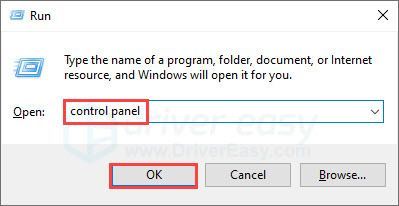
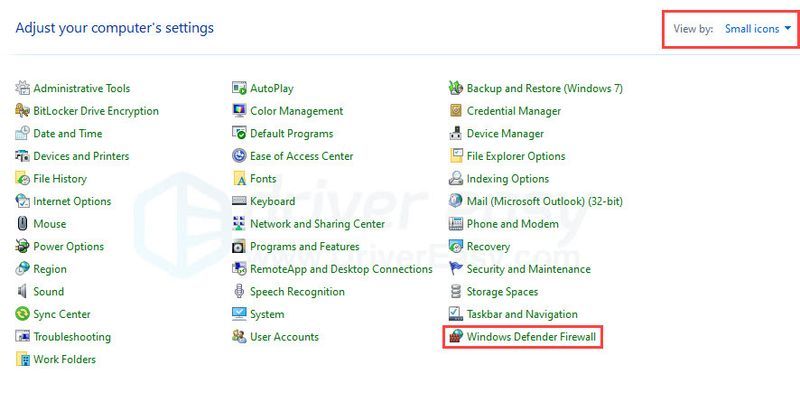
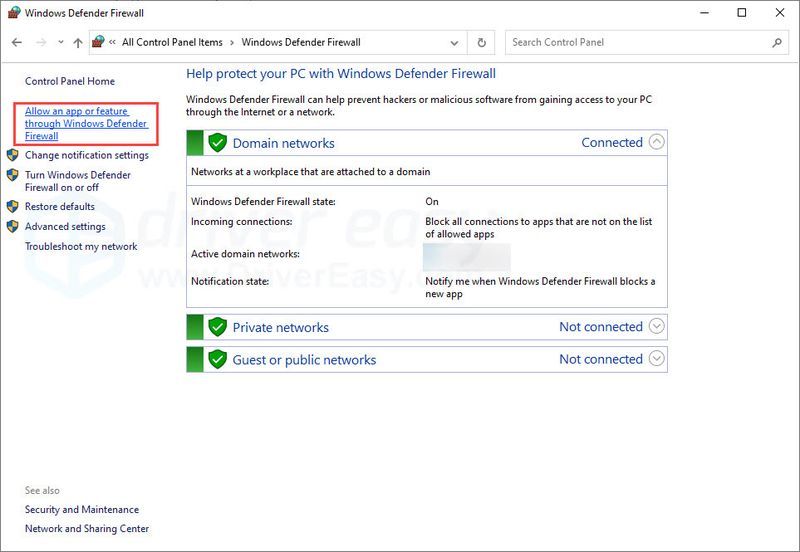
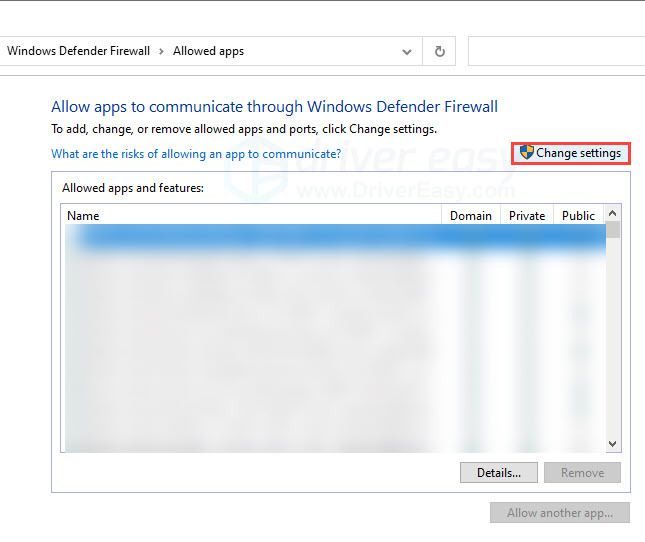
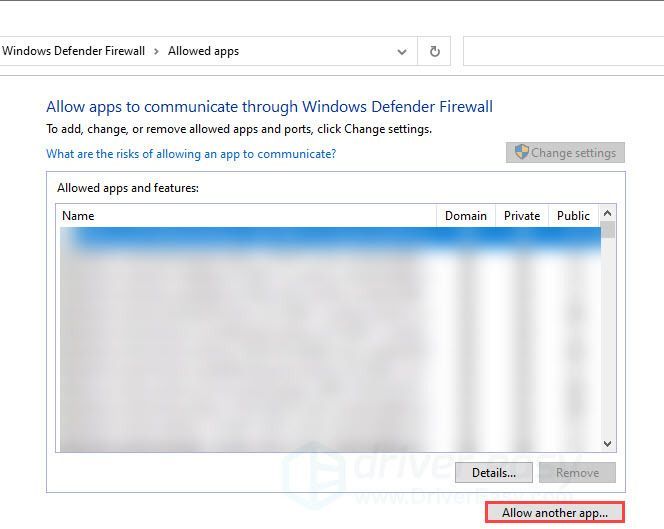
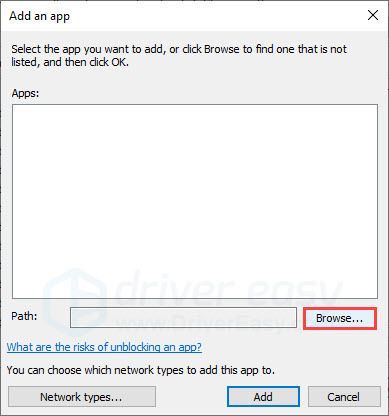
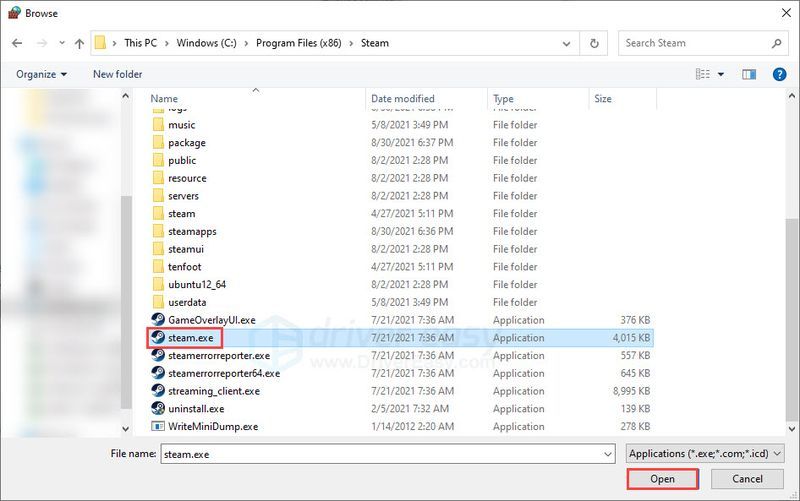
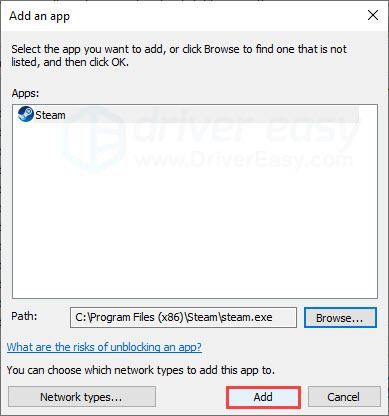
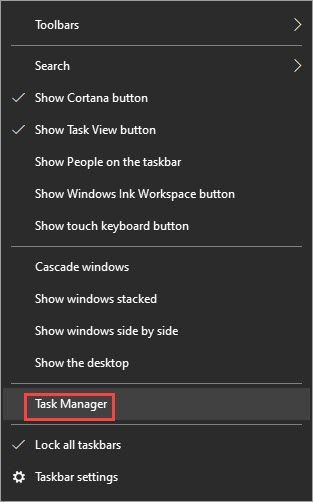
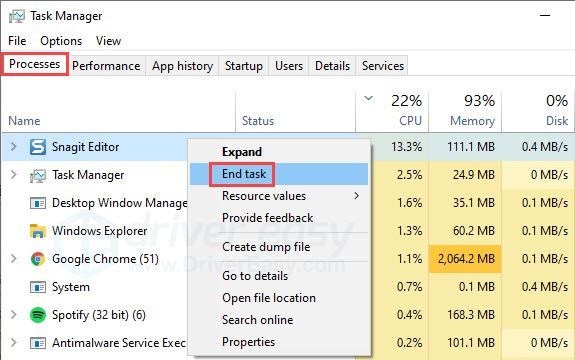





![[फिक्स्ड] टर्टल बीच रिकॉन ७० माइक काम नहीं कर रहा है](https://letmeknow.ch/img/sound-issues/34/turtle-beach-recon-70-mic-not-working.jpg)
